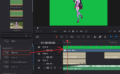ボイさん
ダビンチリゾルブでエフェクトを使う方法を説明します。
ダビンチリゾルブでエフェクトを使う方法を解説します。
この記事を読むとダビンチリゾルブでエフェクトを使う方法がわかります。
こんな人におすすめ!・動画にエフェクトを入れたい人
・一部分にだけエフェクトを入れたい人
・一部分にだけエフェクトを入れたい人
[Davinci resolve]エフェクトの使い方
ダビンチリゾルブ無料版のインストール方法はこちらを参照してください。
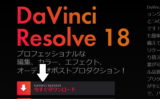
ダビンチリゾルブの使い方、無料版のインストール方法
Davinci Resolveの使い方とインストール方法を説明します。
エフェクトを使う
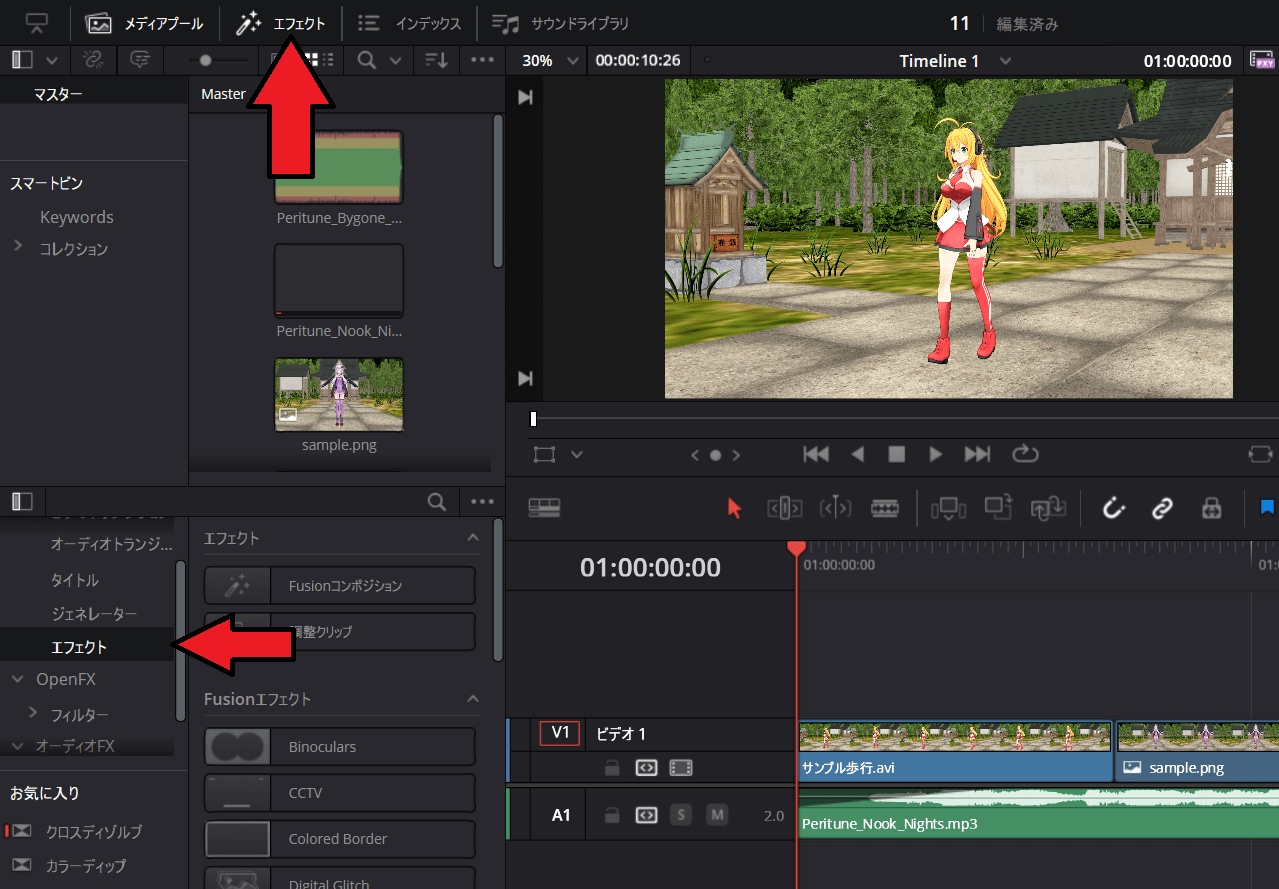
上のエフェクトをクリックし、左側からエフェクトを選びます。
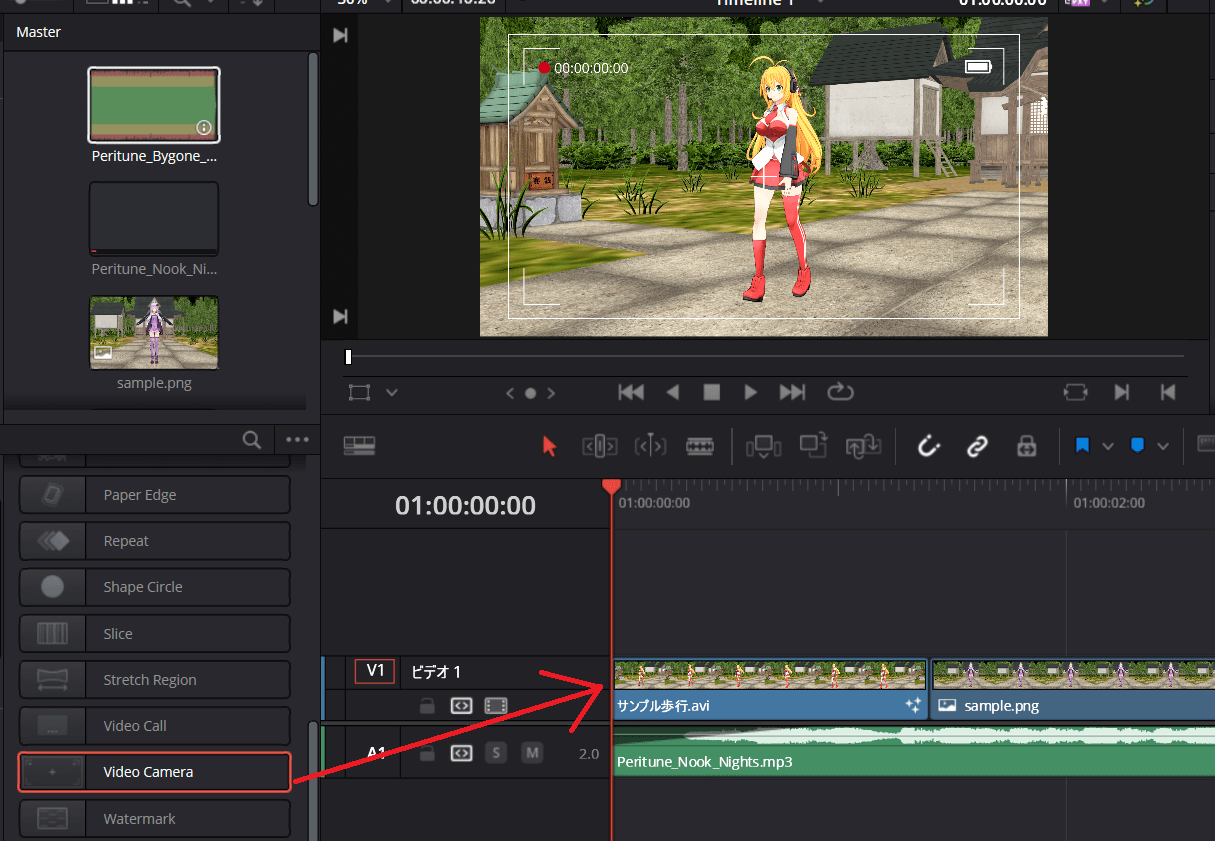
その後、video cameraを映像素材にドラッグします、これでエフェクトが追加されました。
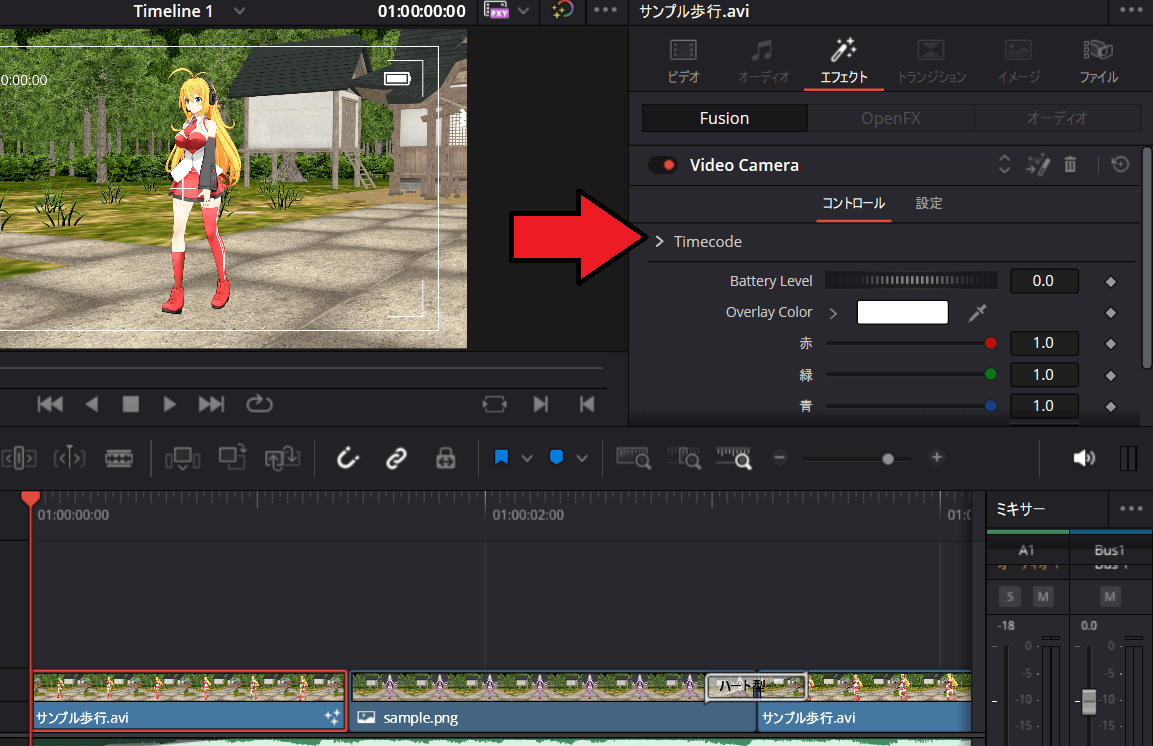
エフェクトをクリックすれば右上の編集画面で調整できます。
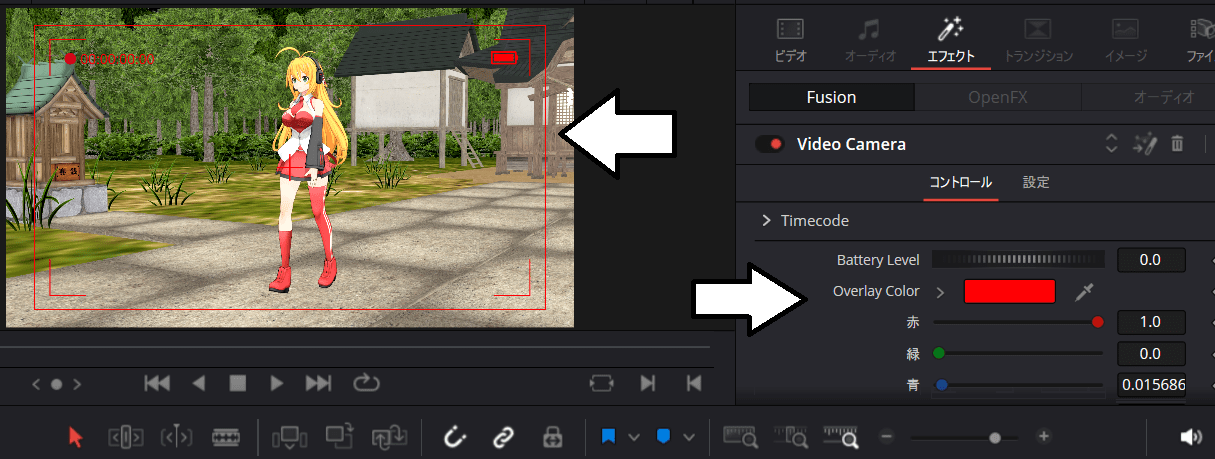
overlay colorの色を変えればプレビュー画面上で色が変わります。
エフェクトは重ねることもできる
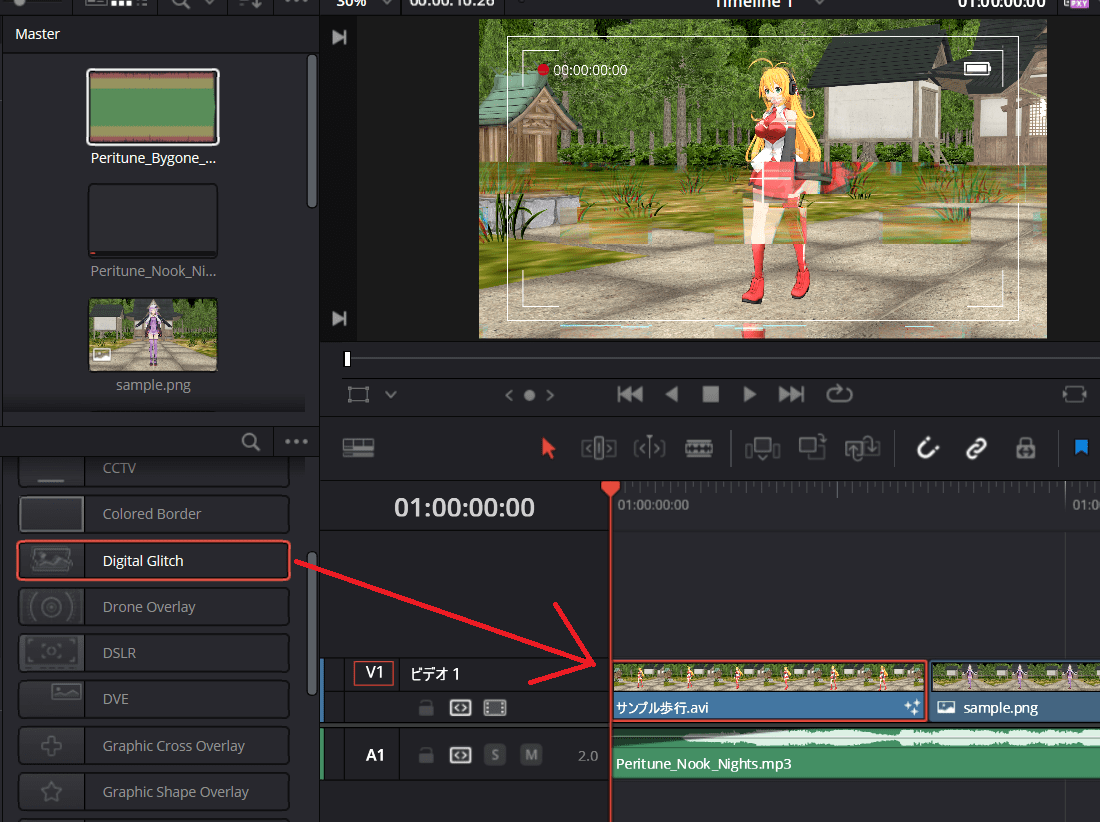
エフェクトは重ねることもできます、digital glitchをドラッグすれば先ほどのvideo cameraと合成できます。
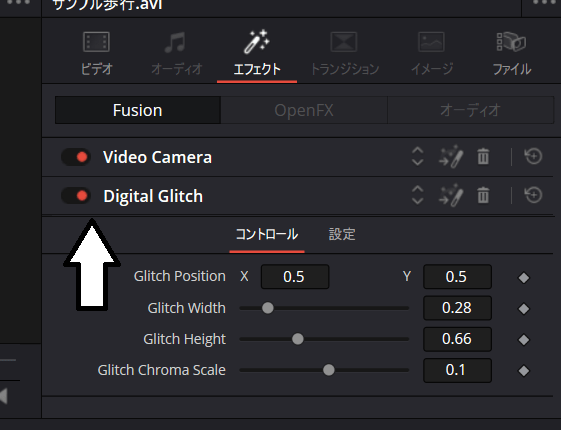
右上の編集画面で順番を入れ替えることもできます。
エフェクトを入れたら動作が重い場合
エフェクトを多用するとプレビュー映像が重くなります、動作を軽くする方法はこちらで解説しています。
一部分にだけエフェクトを入れたい場合
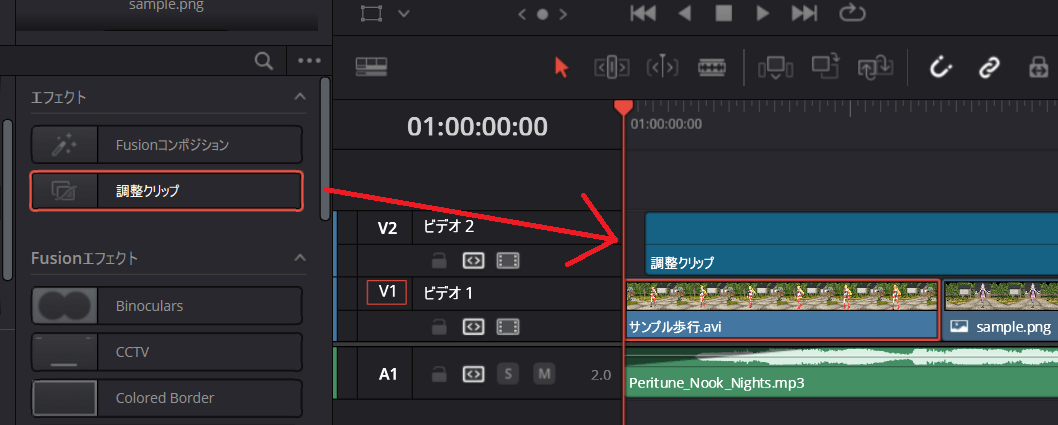
調整クリップをタイムラインにドラッグします。
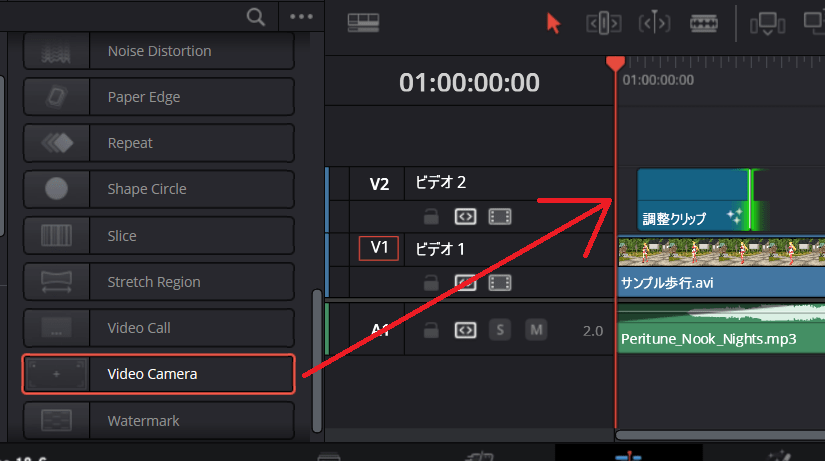
そして調整クリップにエフェクトをドラッグします、こうすることで調整クリップの範囲のみエフェクトが適用されます。
まとめ
- エフェクトから使いたいエフェクト素材を選ぶ
- 調整クリップで一部分にだけエフェクトをかけられる
ダビンチリゾルブ無料版の参考書↓
リンク